Зміст

Без встановленого драйвера принтер не буде виконувати свої функції. Тому в першу чергу після підключення від користувача буде потрібно провести установку ПО, а потім вже переходити до роботи з пристроєм. Давайте розглянемо всі доступні варіанти того, як можна знайти і завантажити файли до принтера HP LaserJet 1010.
Завантажуємо драйвери для принтера HP Laserjet 1010
При покупці обладнання в коробці повинен йти диск, на якому знаходяться необхідні програми. Однак зараз не на всіх комп'ютерах є приводи або ж диск просто втрачається. В такому випадку завантаження драйверів здійснюється одним з інших доступних варіантів.
Спосіб 1: веб-сайт підтримки HP
На офіційному ресурсі користувачі можуть знайти те ж саме, що встановлено на диску, іноді навіть на сайті виходять оновлені версії ПЗ. Пошук і скачування здійснюється наступним чином:
- Спочатку перейдіть на головну сторінку сайту через адресний рядок в браузері або клікнувши на посилання, зазначену вище.
- Розгорніть меню «підтримка&187; .
- У ньому відшукайте пункт " програми та драйвери» і клікніть на рядок.
- У вкладці потрібно вказати тип свого обладнання, отже, слід натиснути на картинку принтера.
- Введіть назву свого продукту у відповідний рядок пошуку та відкрийте його сторінку.
- Даний сайт автоматично визначає встановлену версію ОС, однак це не завжди відбувається правильно, тому настійно рекомендуємо перевірити її і вказати самостійно, якщо необхідно. Звернути увагу слід не тільки на версію, наприклад, Windows 10 або Windows XP, але ще і на розрядність &8212; 32 або 64 біта.
- Останнім кроком є вибір найсвіжішої версії драйвера, після чого натисніть на»завантажити" .
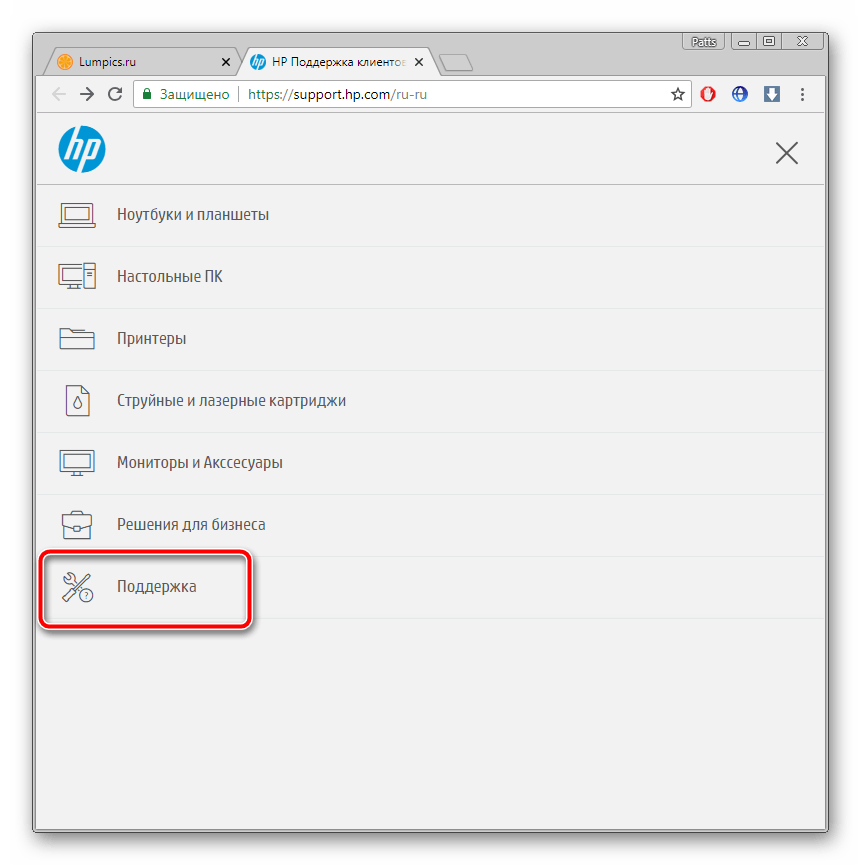
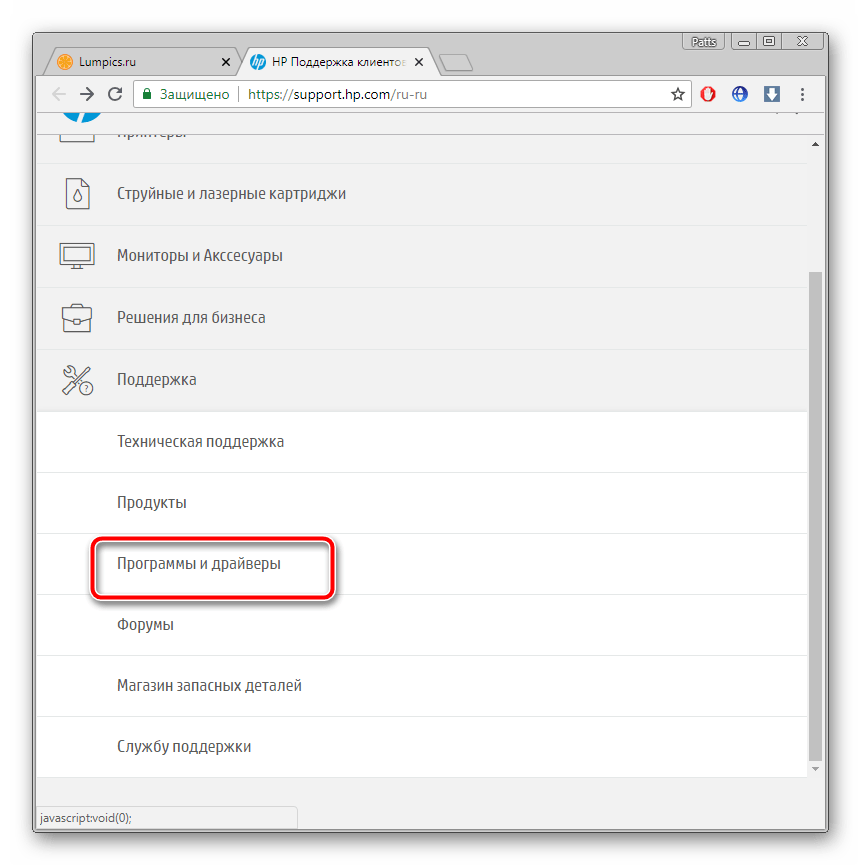
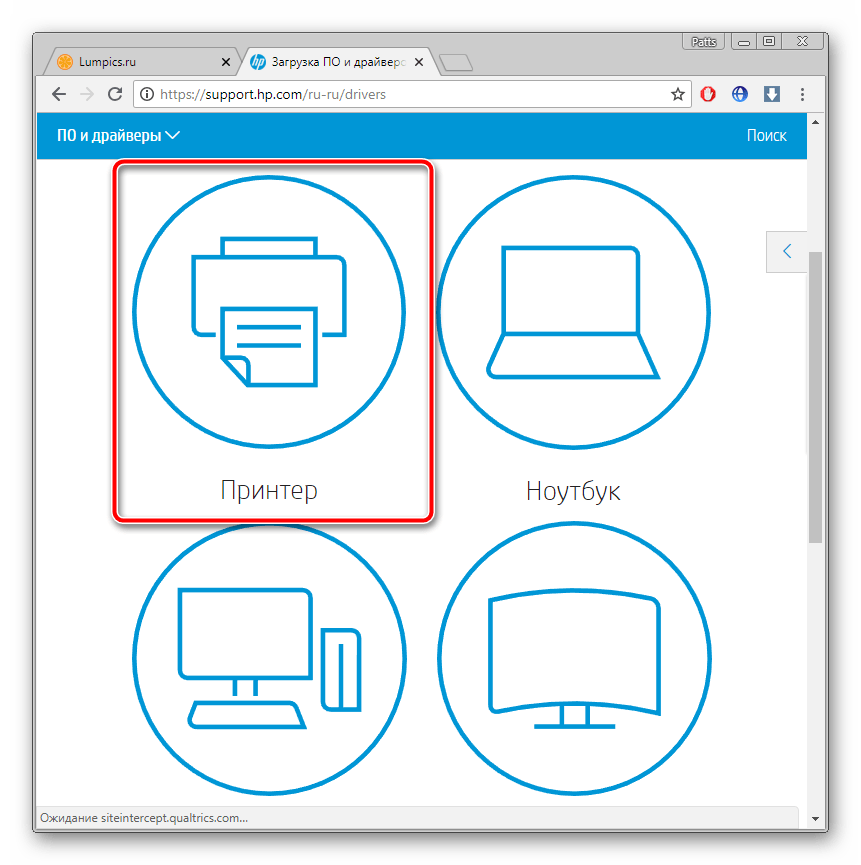
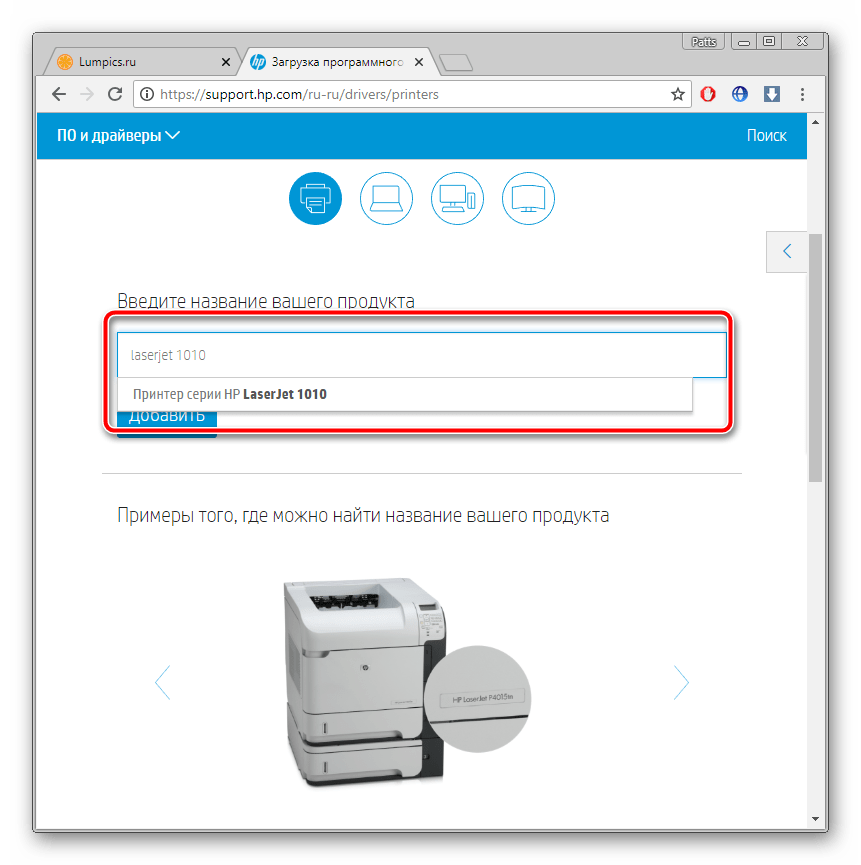
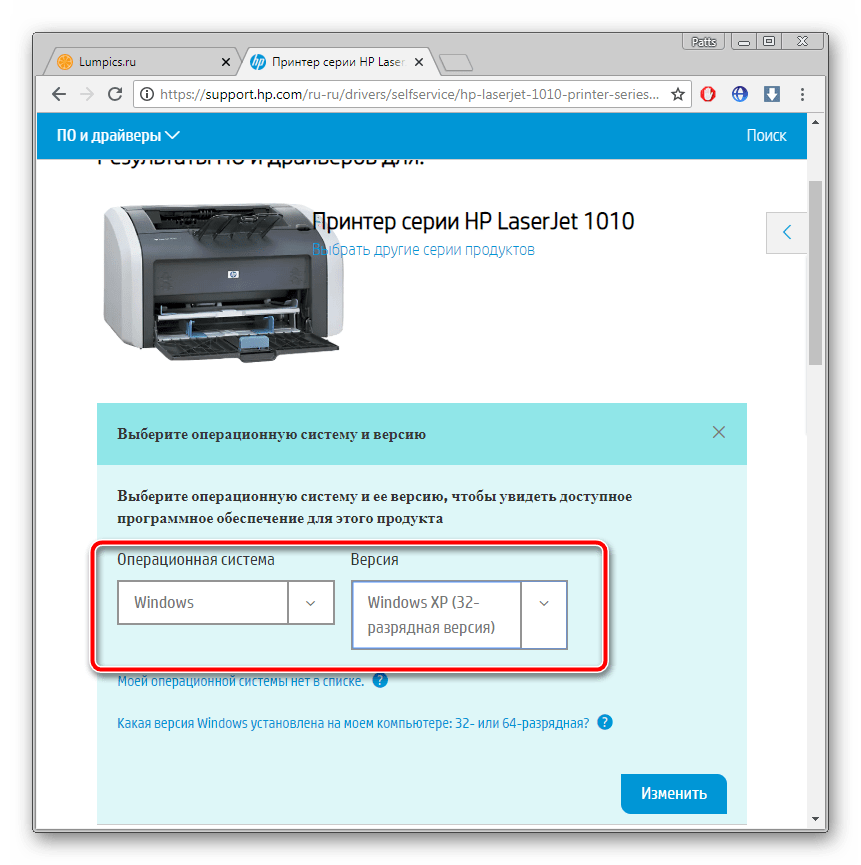
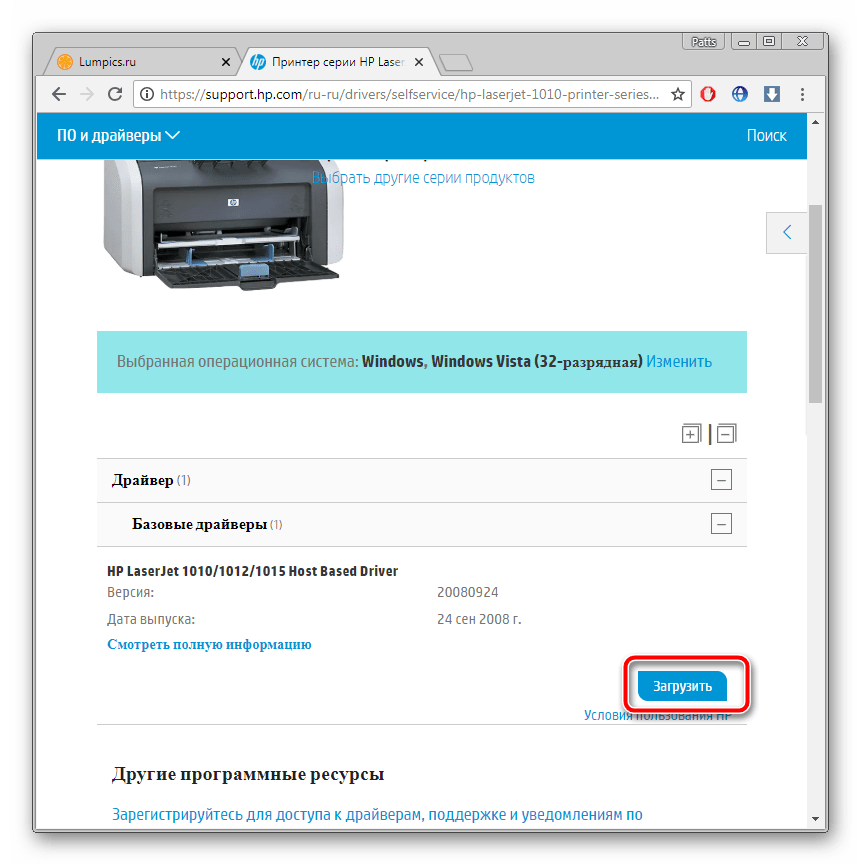
По завершенні завантаження досить просто запустити завантажений файл і слідувати інструкціям, описаним в інсталяторі. ПК не вимагає перезавантаження після закінчення всіх процесів, можна відразу ж приступати до друку.
Спосіб 2: програма від виробника
У компанії HP є своє ПО, яке стане в нагоді всім власникам пристроїв від цього виробника. Воно здійснює сканування через Інтернет, знаходить і інсталює оновлення. Дана утиліта підтримує і роботу з принтерами, тому завантажити драйвери з її допомогою можна так:
- Перейдіть на сторінку програми і натисніть на відповідну кнопку для початку скачування.
- Відкрийте інсталятор і клікніть на «Next» .
- Ознайомтеся з ліцензійною угодою, погодьтеся з нею, перейдіть до наступного кроку та зачекайте, поки HP Support Assistant встановиться на вашому комп'ютері.
- Після відкриття софта в головному вікні ви відразу ж побачите список пристроїв. Кнопка " перевірити наявність оновлень та повідомлень» запускає процес сканування.
- Перевірка йде в кілька етапів. Слідкуйте за ходом їх виконання в окремому вікні.
- Тепер виберіть продукт, у цьому випадку принтер, і натисніть на «оновлення» .
- Позначте потрібні файли та запустіть процес встановлення.
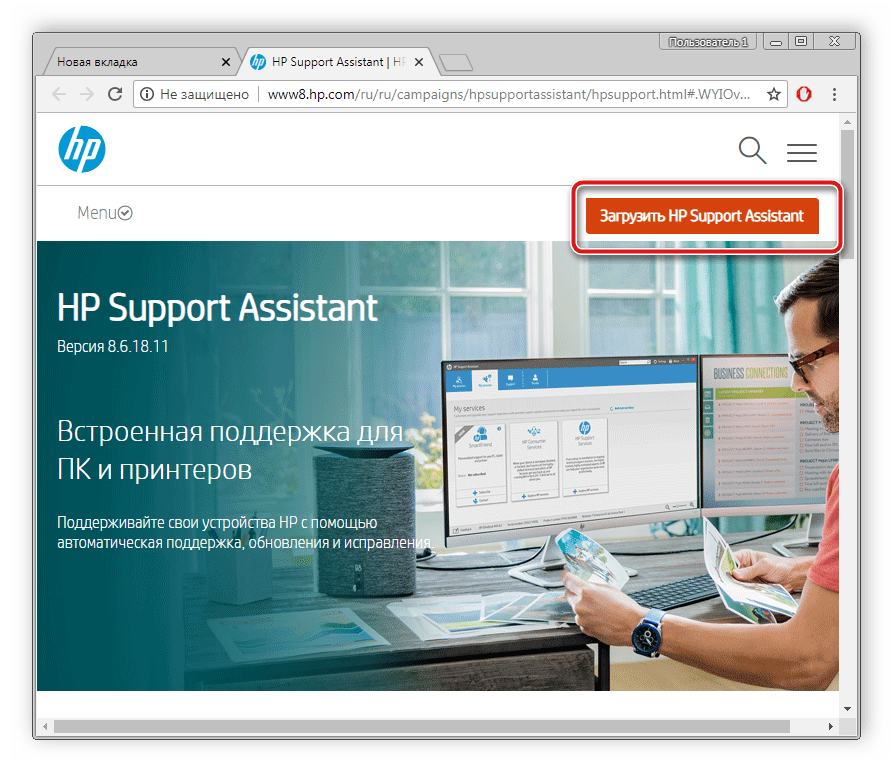
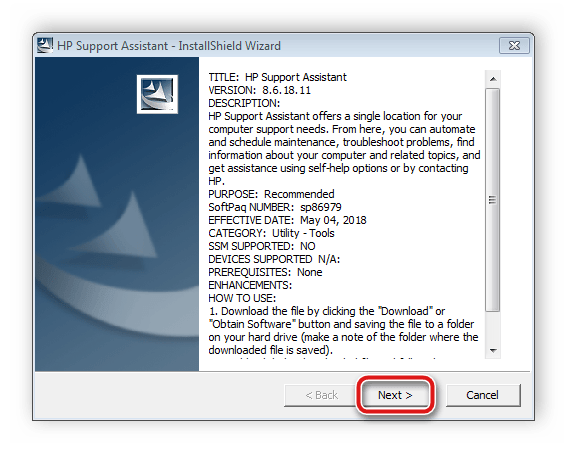
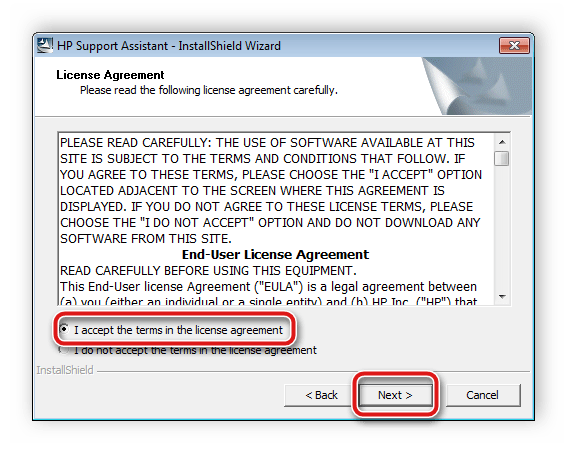
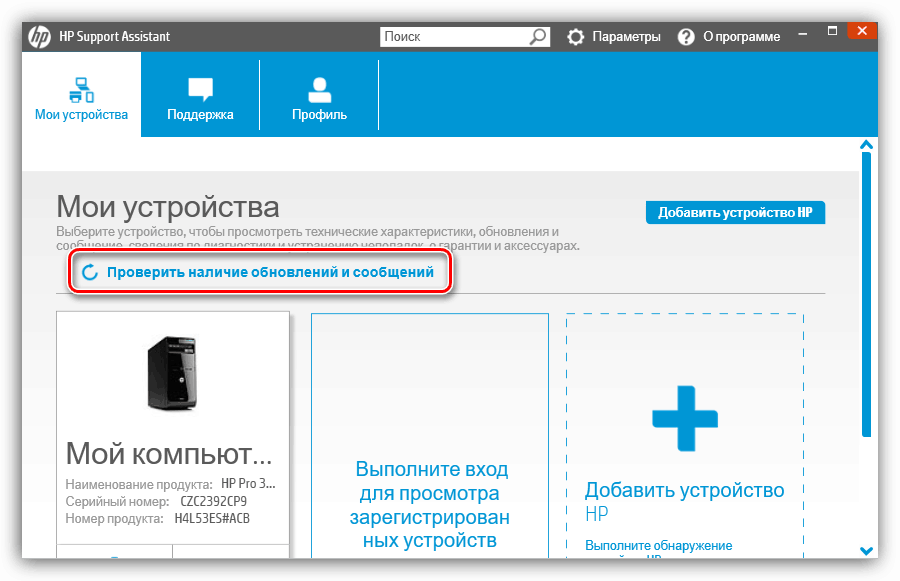
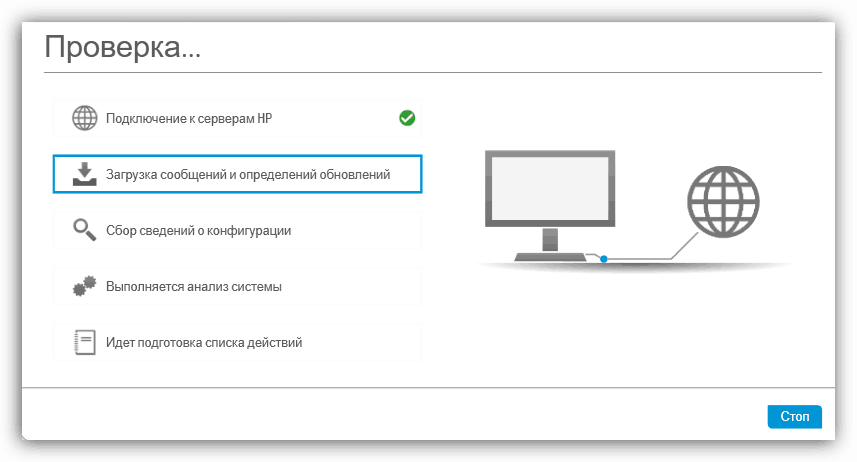
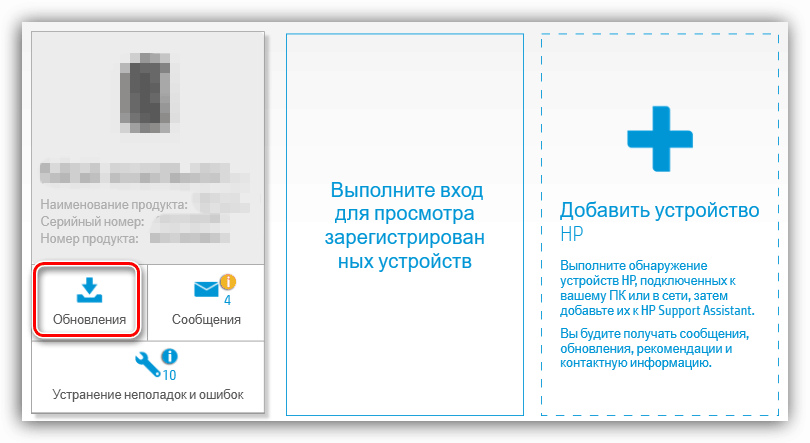
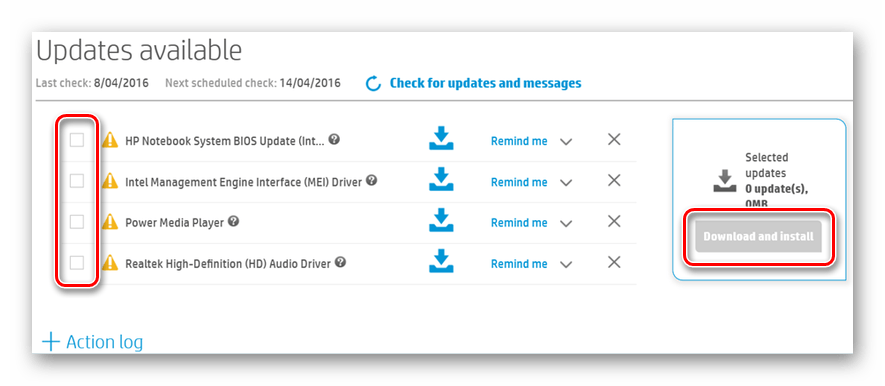
Спосіб 3: спеціальне програмне забезпечення
Сторонній софт, основне завдання якого – визначення обладнання, пошук і інсталяція драйверів, більше підходить для роботи з комплектуючими. Однак функціонує він коректно і з периферійними пристроями. Тому поставити файли для HP Laserjet 1010 не складе великих труднощів. Знайомтеся детально з представниками такого роду програм в іншому нашому матеріалі.
Детальніше: найкращі програми для встановлення драйверів
Ми ж можемо порекомендувати використовувати DriverPack Solution - простий і безкоштовний софт, який не вимагає попередньої інсталяції. Досить завантажити онлайн-версію, провести сканування, задати деякі параметри і запустити процес автоматичної установки драйверів. Розгорнуті інструкції на цю тему читайте в статті за посиланням нижче.
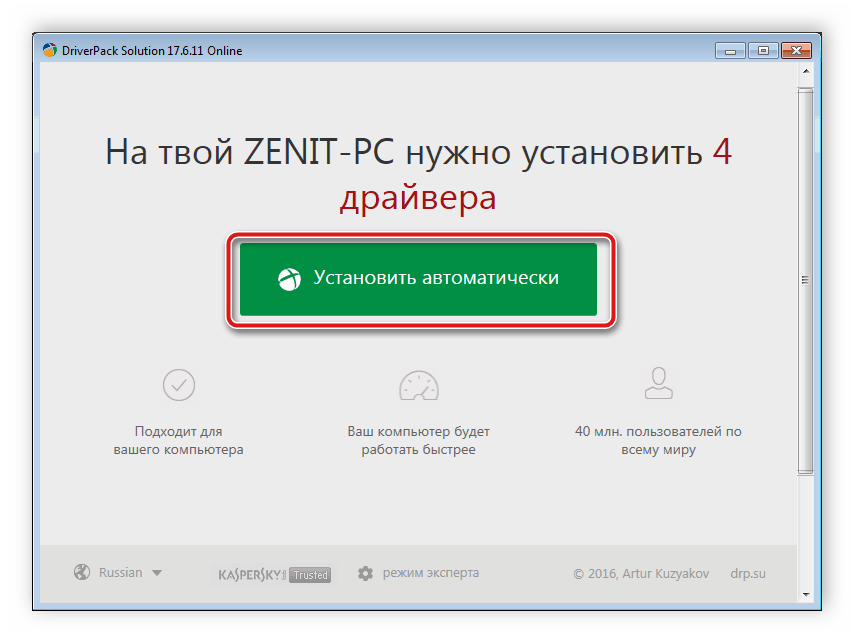
Детальніше: як оновити драйвери на комп'ютері за допомогою DriverPack Solution
Спосіб 4: ІД принтера
Кожному принтеру, як і іншому периферійному або вбудованому обладнанню, присвоюється свій унікальний ідентифікатор, який задіюється при роботі з операційною системою. Спеціальні сайти дозволяють виконати пошук драйверів по ID, а після чого завантажити їх на комп'ютер. Унікальний код HP Laserjet 1010 виглядає наступним чином:
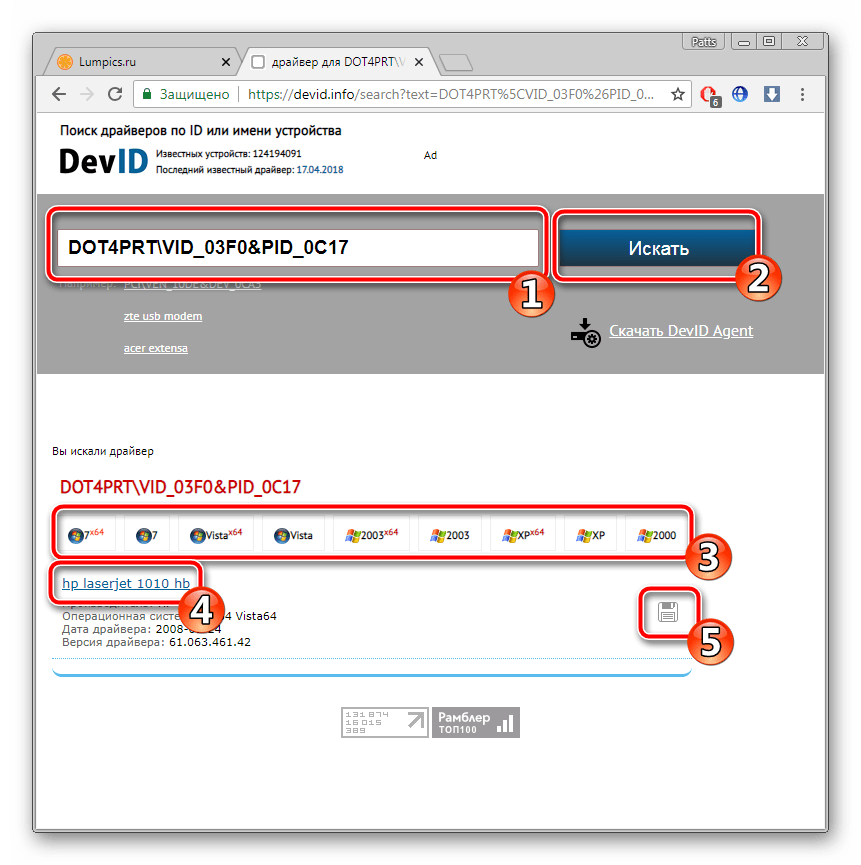
USB\VID_03f0&PID_0c17
Розгорнуто про даному методі читайте в іншому матеріалі нижче.
Детальніше: Пошук драйверів по ID обладнання
Спосіб 5: вбудована утиліта Windows
ОС Віндовс має стандартний засіб по додаванню обладнання. Під час цього процесу в Windows проводиться кілька маніпуляцій, задаються параметри принтера, а також утиліта самостійно виробляє сканування та інсталяцію сумісних драйверів. Перевага даного методу в тому, що від користувача не потрібно проводити ніяких зайвих дій.
Детальніше: Установка драйверів стандартними засобами Windows
Знайти відповідні файли для принтера HP Laserjet 1010 не складе труднощів. Робиться це одним з п'яти простих варіантів, кожен з яких має на увазі виконання певних інструкцій. З ними впорається навіть недосвідчений користувач, який не володіє додатковими знаннями або навичками.




